w7系统怎么安装
- 分类:Win7 教程 回答于: 2022年12月27日 11:36:00
w7系统其实也就是windows7系统也可以简称为win7系统,很多小伙伴反应在系统永久之后都会变得有些许卡顿或是系统容易出错的故障问题,这都是正常的我们只需要重装系统就可以修复解决。小编就给大家分享w7系统安装方法,大家一起看看吧。
工具/原料:
系统版本:windows7系统
品牌版本:联想小新air15
软件版本:咔咔装机V1940+小鱼一键重装v2290
方法/步骤:
方法一:利用咔咔装机重装win7系统
1、w7系统如何安装呢?首先在电脑下载安装咔咔装机软件,打开软件之后先进入主页的界面。
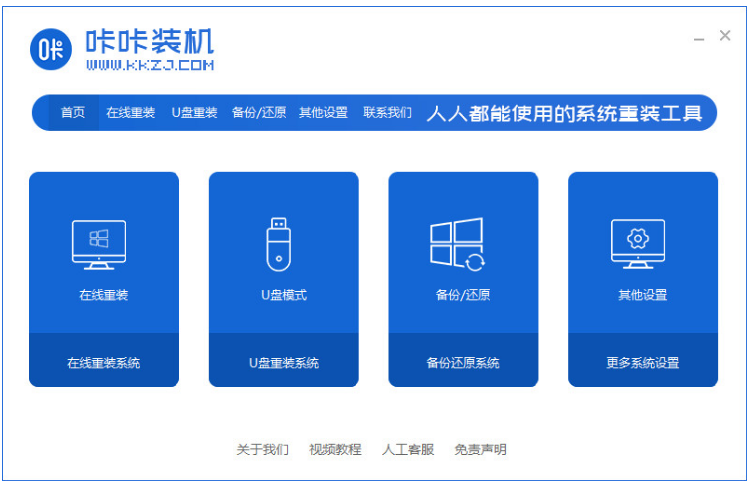
2、在线重装功能板块的界面当中,选择我们需要安装的win7系统,点击安装此系统,点击下一步。

3、win7镜像系统下载的过程中,请大家耐心等待。
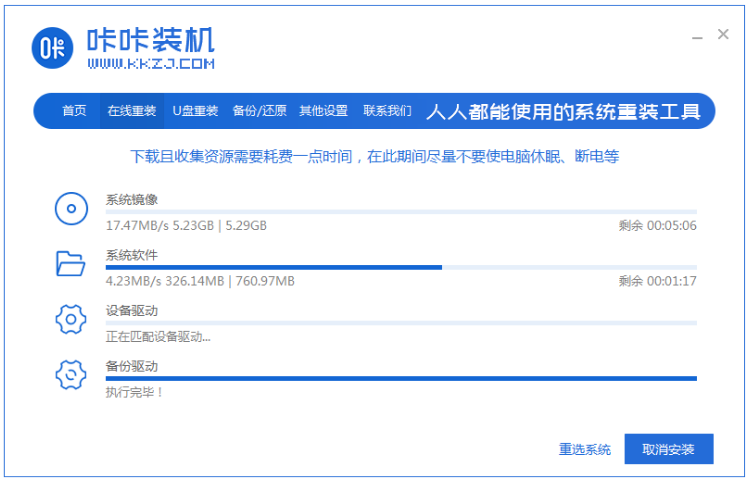
4、系统部署完毕之后,选择立即重启电脑。
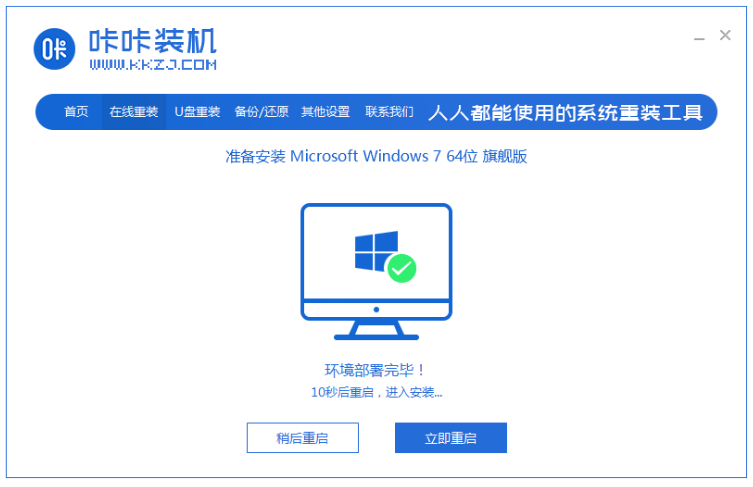
5、重启电脑的过程中,请你们通过咔咔装机的PE系统按回车键进入电脑pe系统界面。
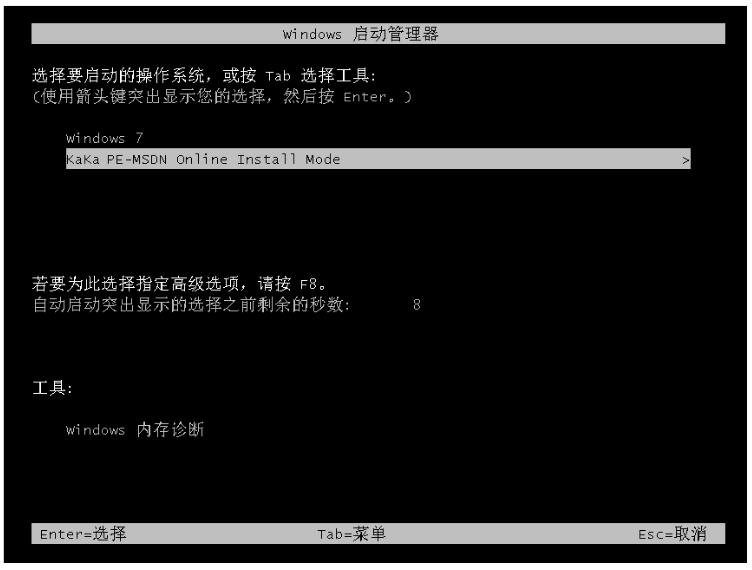
6、重启电脑完成之后,此时将会开始自动安装win7系统。

7、遇到弹出的窗口的界面,点击”确定“即可。
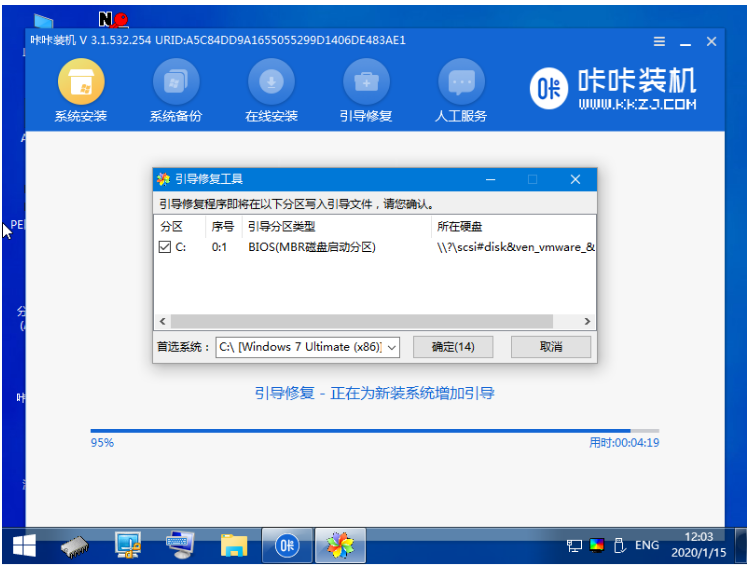
8、系统安装完成之后,点击立即重启电脑。

9、直至电脑可以进入系统里面即表示win7系统安装完成。

方法二:借助小鱼一键重装系统软件重装win7系统
1、在电脑上下载安装小鱼一键重装系统,点击打开软件,选择需要安装的windows7系统,点击下一步。

2、耐心等待,装机软件安装系统,系统安装之前要提前备份文件预防重要文件丢失。
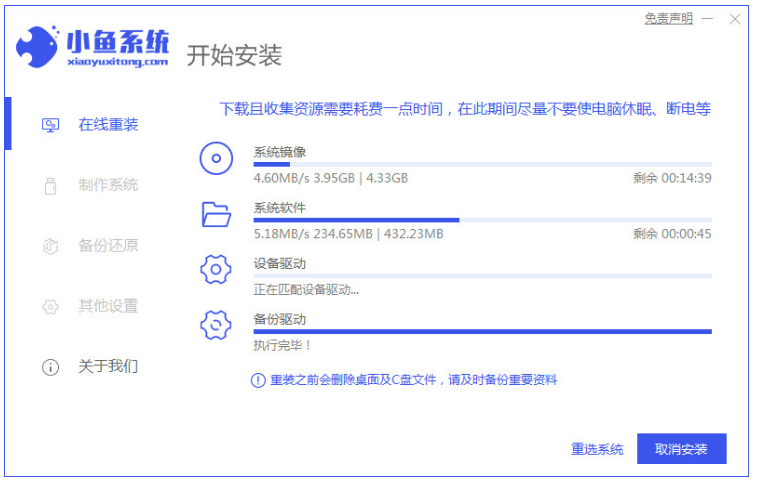
3、环境部署完成之后,点击立即重启电脑。
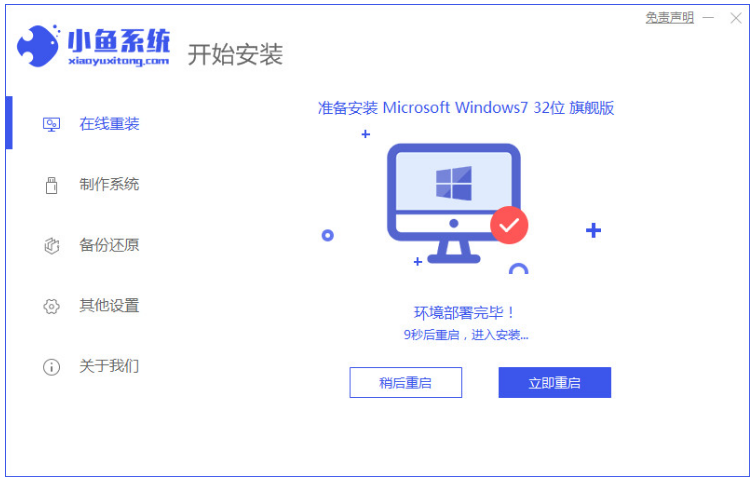
5、重启电脑之后,我们选择“XiaoYu PE-MSDN Online Install Mode”系统按回车键进入pe系统。

6、系统安装完毕后点击立即重启电脑,再次点击立即重启电脑即可。

7、重启电脑的时候选择win7系统进入其中。

8、耐心等待几分钟后我们进入win7系统桌面,即代表win7系统安装完成。

总结:
方法一:利用咔咔装机重装win7系统
1、下载安装系统安装软件;
2、选择需要重装的系统,选择win7系统;
3、按照安装软件进行操作即可完成。
方法二:借助小鱼一键重装系统软件重装win7系统
1、打开小鱼一键重装软件,选择系统进行安装;
2、在安装系统的过程中,请大家耐心等待;
3、电脑重启后按照指示选择系统进入即可正常使用。
 有用
26
有用
26


 小白系统
小白系统


 1000
1000 1000
1000 1000
1000 1000
1000 1000
1000 1000
1000 1000
1000 1000
1000 1000
1000 1000
1000猜您喜欢
- 笔记本无线网卡怎么打开,小编教你打开..2018/03/01
- 电脑装机教程,小编教你怎么组装电脑..2018/04/26
- 简述电脑如何重装系统win72022/09/05
- 图标,小编教你怎么解决右下角图标不见..2018/05/21
- win7过了欢迎界面黑屏怎么解决..2021/03/04
- 教大家电脑耳机没声音怎么设置..2021/08/21
相关推荐
- 电脑win7系统升级到win10系统的方法..2022/11/02
- word里面怎么打勾,小编教你Word如何在..2018/08/02
- 华硕笔记本重装系统win7的方法..2022/12/06
- win7镜像怎么下载的步骤教程..2021/11/19
- 网络卡,小编教你网络卡怎么办..2018/09/15
- 电脑文件夹加密,小编教你怎么给文件夹..2018/05/25

















